Mac用Final Cut Proユーザガイド
- ようこそ
- 新機能
-
-
- 用語集
- 著作権

Mac用Final Cut Proで正方形または縦長のバージョンを作成する
人気のソーシャルメディアプラットフォームやWebサイトでは、アプリケーションやWebで再生できるさまざまなアスペクト比(正方形や縦長など)のビデオクリップを利用できます。このようなアスペクト比が必須となる場合もあります。最近のポストプロダクションでは、異なるアスペクト比を使った複数バージョンのプロジェクトを作成する作業が発生します。
Final Cut Proでは、映画やテレビ番組向けの標準的な横長のアスペクト比で作成されたプロジェクトを再利用し、正方形や縦長など、さまざまな形状やサイズのファイルを作成できます。
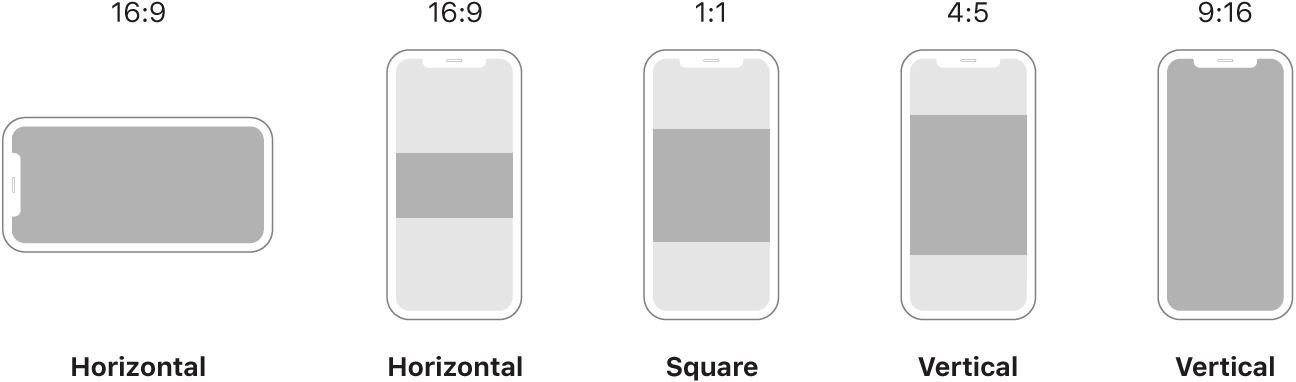
これまで、プロジェクトの各クリップの構図を調整して別のアスペクト比で作り直すには、手作業で行う必要があり、時間のかかるプロセスでした。Final Cut Proでは、スマート適合機能によって、このプロセスを手早く行うことができるようになりました。スマート適合機能は、各クリップの内容を分析して顔や視覚的に注目すべき領域を検出し、アスペクト比がプロジェクトとは異なるクリップの構図を自動で調整します。スマート適合を使うと、横長またはワイドスクリーンのプロジェクトから縦長または正方形のバージョンを素早く作成し、後から手作業で構図を調整することができます。
Final Cut Proで、既存の横長のプロジェクトを開きます。
ブラウザでプロジェクトを選択してから、以下のいずれかの操作を実行します:
「編集」>「プロジェクトを別名で複製」と選択します。
ブラウザでControlキーを押したままプロジェクトをクリックして、「プロジェクトを別名で複製」を選択します。
表示されるウインドウでプロジェクト名を入力して、複製するプロジェクトの設定を指定します。(「ビデオフォーマット」ポップアップメニューから「縦」または「正方形」を選択します。)
アスペクト比を変更すると、「スマート適合」チェックボックスが表示されます。
プロジェクト内のクリップを分析してプロジェクトとは異なるアスペクト比のクリップの構図を自動調整するには、「スマート適合」チェックボックスを選択します。
Mac用Final Cut Proのスマート適合で構図を調整するを参照してください。
「OK」をクリックします。
新しいプロジェクトが作成されます。
「スマート適合」を選択した場合は、構図が調整されたクリップのオーバースキャンビューが有効になり、ビューアの枠外にはみ出ているクリップ内の領域が表示されます。「変形」エフェクトを使用して、手作業で構図をさらに調整できます。Mac用Final Cut Proでクリップをサイズ変更する/移動する/回転させるを参照してください。
フレーム内でテキストやグラフィックスを配置するときは、オンスクリーンガイドとしてカスタムオーバーレイを追加できます。カスタムオーバーレイは、タイトルセーフやアクションセーフのオーバーレイに似ていますが、プロジェクトに合わせてカスタマイズできるという点で異なります。ソーシャルメディアでよく使われる縦長や正方形など、さまざまなアスペクト比に利用できる便利な機能です。Mac用Final Cut Proのビューアでオーバーレイを使うを参照してください。
次のガイドをダウンロードしてください: PDF